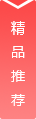本文将针对cydia闪退的问题进行详细解答。我们将解释cydia闪退的原因,然后提供一系列解决方法,包括常见的修复步骤和实例。希望本文能够帮助那些遇到cydia闪退问题的用户。
问题分析:
cydia是一款非常受欢迎的iOS设备越狱应用商店,但有时候用户可能会遇到cydia闪退的问题。这个问题的原因可能有多种,包括未完全安装或卸载插件、系统不稳定、源错误等。接下来,我们将提供一些常见的解决方法,帮助用户解决cydia闪退问题。
解决方法:
1. 重新启动设备:
有时候,cydia闪退可能只是临时的问题,可以通过重新启动设备来解决。长按电源按钮,滑动“滑动来关闭”来关机,然后再次按下电源按钮启动设备。
2. 清理设备内存:
一些用户在使用cydia时可能会遇到内存不足的问题,导致cydia闪退。可以通过清理设备内存来解决。长按电源按钮,然后长按Home按钮,直到设备屏幕上显示“滑动关机”。此时释放Home按钮,然后再按住Home按钮几秒钟,直到回到主屏幕。这样可以清理设备内存并解决cydia闪退问题。
3. 重新安装cydia:

4. 移除冲突插件:
有时候,cydia闪退可能是由于冲突的插件引起的。可以通过移除冲突插件来解决。打开cydia,点击“管理”选项卡,然后点击“已安装”的子选项。在已安装插件列表中,找到最近安装的插件,然后逐个禁用它们,直到找到引起cydia闪退的插件。然后,可以选择卸载该插件或者寻找与之兼容的版本。
5. 更新cydia和插件:
cydia和插件的更新可能包含修复闪退问题的bug修复和改进。可以尝试更新cydia和插件来解决cydia闪退问题。打开cydia,点击“管理”选项卡,然后点击“已安装”的子选项。在已安装插件列表中,找到cydia和其他插件,然后点击“修改”按钮,选择“更新”选项,更新cydia和插件。
6. 重置设备设置:
如果上述方法无效,可以尝试重置设备设置来解决cydia闪退问题。请注意,这将清除设备上的所有个人数据,建议提前备份重要数据。打开设备的“设置”应用,点击“通用”选项,然后找到“还原”选项。在还原选项中,选择“抹掉所有内容与设置”,然后按照屏幕上的提示进行操作。
用户A安装了一个新的插件后,发现cydia闪退。他首先尝试了重新启动设备,但问题仍然存在。然后,他尝试了清理设备内存,但仍然无效。最后,他通过移除最近安装的插件来解决了cydia闪退问题。
cydia闪退可能由多种原因引起,包括未完全安装或卸载插件、系统不稳定、源错误等。在解决cydia闪退问题时,可以尝试重新启动设备、清理设备内存、重新安装cydia、移除冲突插件、更新cydia和插件,或者重置设备设置。希望这些解决方法能够帮助用户解决cydia闪退问题。